クリックで簡単スタンプ!PDFファイルまたはフォルダを選択して「PDFタイムスタンプ」を起動します。
対象となるファイルにチェックを入れて「タイムスタンプ付与」をクリックするだけ!
対象となるファイルにチェックを入れて「タイムスタンプ付与」をクリックするだけ!
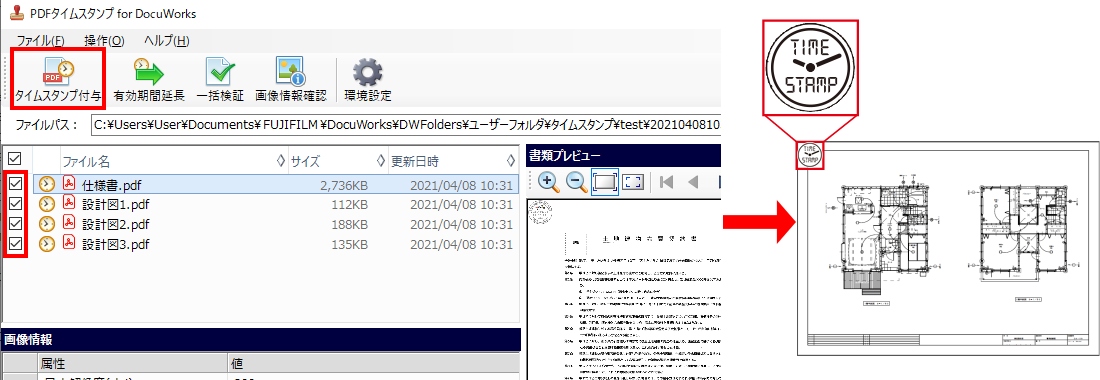
PDFタイムスタンプ for DocuWorksDocuWorks Plugin
様々なビジネスシーンで活用可能!
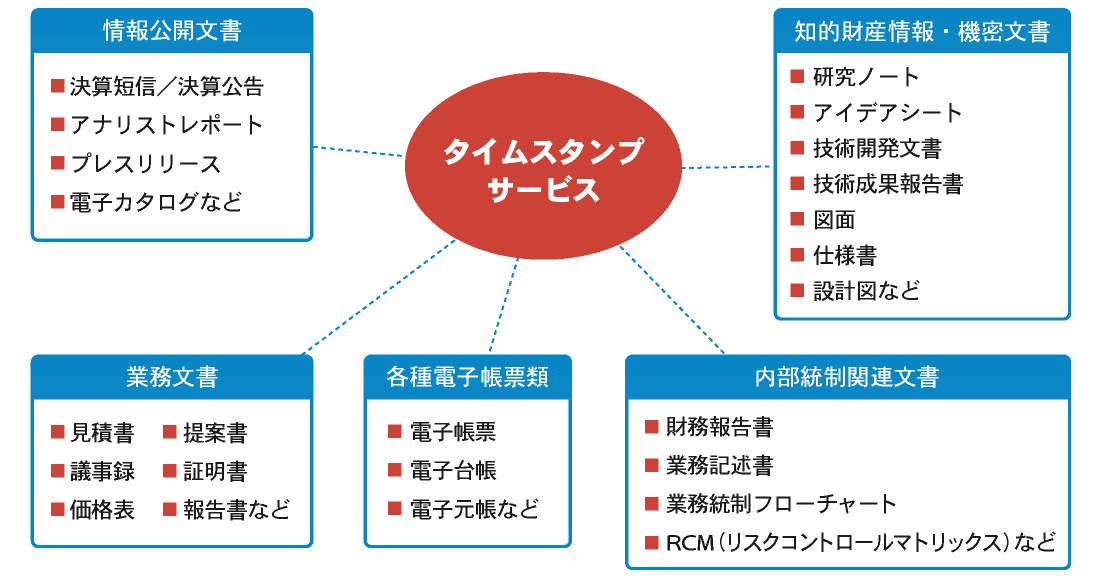
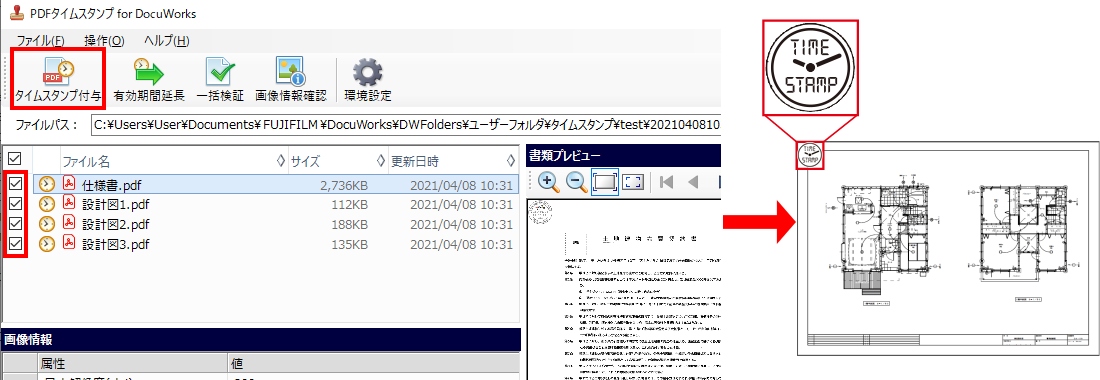
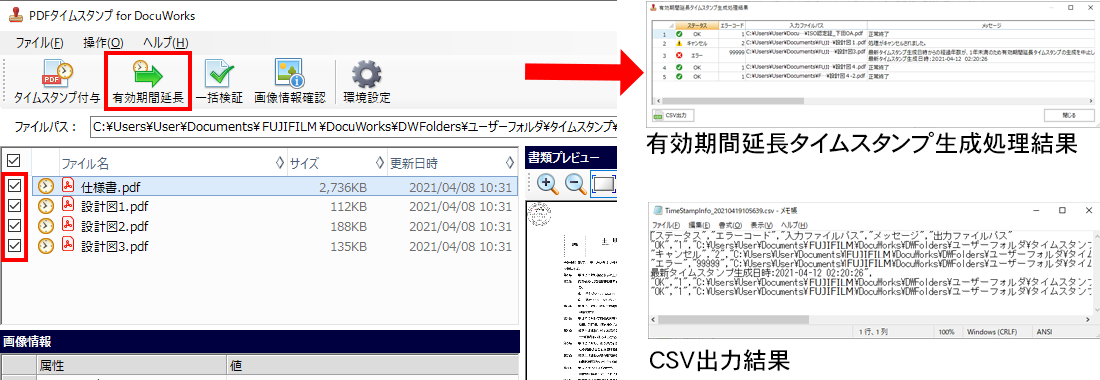
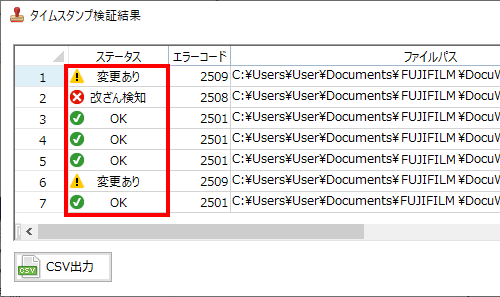
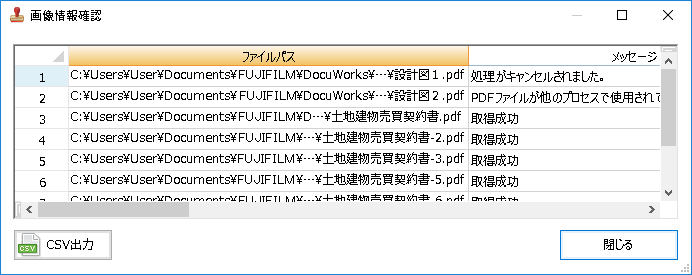
DocuWorks Deskのツリーでスマートなフォルダ管理が可能です。タイムスタンプ生成日時毎にフォルダ分けされ検索も容易に!
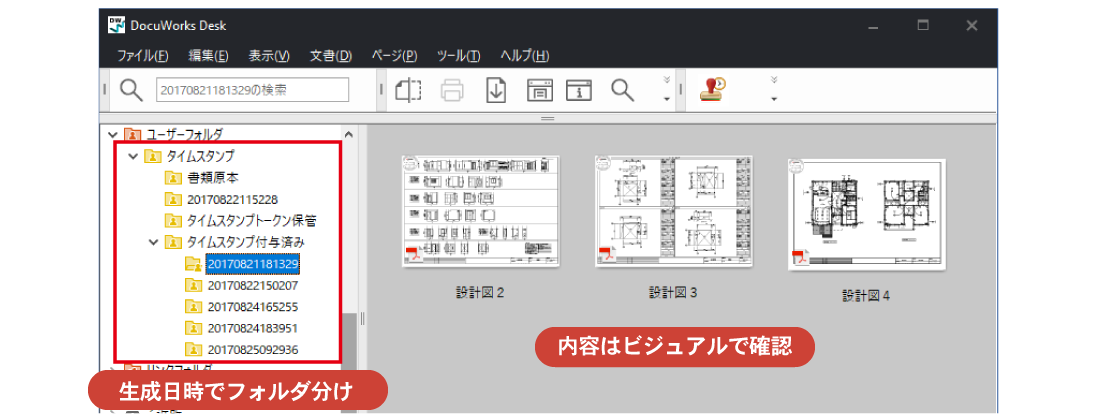
お問い合わせはこちらから